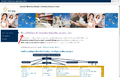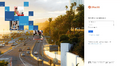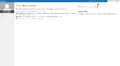OneDrive Pro videomanuály: Porovnání verzí
| (Není zobrazeno 19 mezilehlých verzí od 2 dalších uživatelů.) | |||
| Řádek 1: | Řádek 1: | ||
| + | Pro používání Skydrive musíte být přihlášeni do intranetu. | ||
| + | |||
| + | Při prvním přístupu je Vám Onedrive Pro úložiště založeno, poté je nutno několik minut čekat před dalším použitím: | ||
| + | |||
| + | <mediaplayer>http://www.youtube.com/watch?v=F5kYOWlXUUk</mediaplayer> | ||
| + | |||
| + | |||
| + | Přidání intranetu a Onedrive do důvěryhodných webů: | ||
| + | |||
| + | <mediaplayer>http://www.youtube.com/watch?v=djFJ3L2mQAo</mediaplayer> | ||
| + | |||
| + | |||
| + | Vytvoření dokumentu na Onedrive a sdílení jinému uživateli: | ||
| + | |||
| + | <mediaplayer>http://www.youtube.com/watch?v=fA-a232dsW4</mediaplayer> | ||
| + | |||
| + | |||
| + | Sdílení dokumentu s externím uživatele (např. jen ke čtení): | ||
| + | |||
| + | <mediaplayer>http://www.youtube.com/watch?v=PI5339pu49I</mediaplayer> | ||
| + | |||
| + | |||
| + | Nahrání existujícího souboru na Onedrive - Metoda 1: | ||
| + | (pomocí webového rozhraní) | ||
| + | |||
| + | <mediaplayer>http://www.youtube.com/watch?v=GC2uVpxvSs8</mediaplayer> | ||
| + | |||
| + | |||
| + | Nahrání existujícího souboru na Onedrive - Metoda 2: | ||
| + | (pomocí Průzkumníku ve Windows) | ||
| + | |||
| + | <mediaplayer>http://www.youtube.com/watch?v=yhwdfEPG9kE</mediaplayer> | ||
| + | |||
| + | |||
| + | Přidání složky Onedrive do oblíbených v "Průzkumníku" Windows. | ||
| + | |||
| + | <mediaplayer>http://www.youtube.com/watch?v=TMy1v9CP7os</mediaplayer> | ||
| + | |||
| + | == Skydrive Pro jako složka na lokálním počítači == | ||
| + | Soubory na Skydrive Pro je možné synchronizovat se složkou v počítači, což umožní přístup k souborům i offline, tedy když počítač není připojen k internetu. To je vhodné zejména pro použití na notebooku. Je třeba nainstalovat synchronizeční program Skydrive Pro ([https://c2rsetup.officeapps.live.com/c2r/download.aspx?ProductreleaseID=GrooveRetail&language=cs-cz&platform=x86&token=3V9N8-W93CC-FQPB8-Y9WVF-TVGJ3&TaxRegion=PR&Source=OLSFCRequest&version=O15GA zde], pokud máte Office 2013, je již jejich součástí, nemusíte ji instalovat). | ||
| + | Po instalaci pak můžete synchronizovat nejen svůj Skydrive, ale i jakékoli souborové knihovny intranetu jednoduše kliknutím na tlačítko "Synchronizovat". Synchronizované složky se objeví v "Průzkumníku" v Oblíbených položkách. | ||
| + | |||
| + | <mediaplayer>http://www.youtube.com/watch?v=Lpw01uPGQck</mediaplayer> | ||
| + | |||
| + | == Videomanuály od Microsoftu == | ||
| + | |||
| + | OneDrive for Business - Představení | ||
| + | <mediaplayer>http://www.youtube.com/watch?v=VCl46lHAWQc</mediaplayer> | ||
| + | |||
| + | |||
| + | OneDrive for Business - Práce se soubory | ||
| + | <mediaplayer>http://www.youtube.com/watch?v=39N1eK_8yYE</mediaplayer> | ||
| + | |||
| + | |||
| + | OneDrive for Business - Sdílení souborů | ||
| + | <mediaplayer>http://www.youtube.com/watch?v=7sZKqX677Kw</mediaplayer> | ||
| + | |||
| + | == Jak se přihlásit do intranetu / Skydrive - obrázky == | ||
| + | |||
<gallery> | <gallery> | ||
Soubor:Intranet.png|Přihlašte se do intranetu. | Soubor:Intranet.png|Přihlašte se do intranetu. | ||
| − | Soubor: | + | Soubor:login.png|Použijte přihlašovací jméno ve tvaru: "login@ff.cuni.cz" a heslo do CAS |
| + | Soubor:Skydrive.png|Klepněte na SkyDrive. Místo pro Váš profil se na stránkách Microsoftu musí připravit. Může to trvat až 60minut. | ||
</gallery> | </gallery> | ||
Aktuální verze z 10. 7. 2016, 12:01
Pro používání Skydrive musíte být přihlášeni do intranetu.
Při prvním přístupu je Vám Onedrive Pro úložiště založeno, poté je nutno několik minut čekat před dalším použitím:
Přidání intranetu a Onedrive do důvěryhodných webů:
Vytvoření dokumentu na Onedrive a sdílení jinému uživateli:
Sdílení dokumentu s externím uživatele (např. jen ke čtení):
Nahrání existujícího souboru na Onedrive - Metoda 1:
(pomocí webového rozhraní)
Nahrání existujícího souboru na Onedrive - Metoda 2:
(pomocí Průzkumníku ve Windows)
Přidání složky Onedrive do oblíbených v "Průzkumníku" Windows.
Skydrive Pro jako složka na lokálním počítači
Soubory na Skydrive Pro je možné synchronizovat se složkou v počítači, což umožní přístup k souborům i offline, tedy když počítač není připojen k internetu. To je vhodné zejména pro použití na notebooku. Je třeba nainstalovat synchronizeční program Skydrive Pro (zde, pokud máte Office 2013, je již jejich součástí, nemusíte ji instalovat). Po instalaci pak můžete synchronizovat nejen svůj Skydrive, ale i jakékoli souborové knihovny intranetu jednoduše kliknutím na tlačítko "Synchronizovat". Synchronizované složky se objeví v "Průzkumníku" v Oblíbených položkách.
Videomanuály od Microsoftu
OneDrive for Business - Představení
OneDrive for Business - Práce se soubory
OneDrive for Business - Sdílení souborů